No va a 192.168.31.1 y miwifi.Comunicarse. La configuración del enrutador Xiaomi no se abre
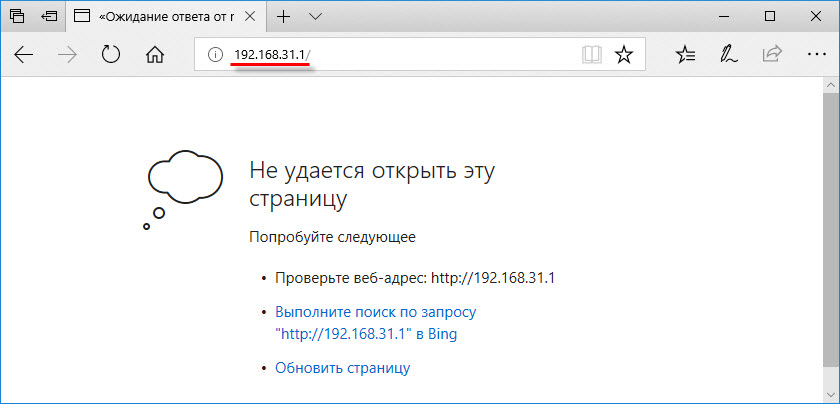
- 4382
- 176
- Eva Caldera
No va a 192.168.31.1 y miwifi.Comunicarse. La configuración del enrutador Xiaomi no se abre
No es ningún secreto que puede ir a la configuración de cualquier enrutador de Xiaomi en la dirección IP 192.168.31.1 o a través del enrutador de Hottame.Miwifi.com, miwifi.Comunicarse. Pero qué hacer cuando la página de configuración no se abre. Al intentar abrir el panel de control a través del navegador, vemos el error "La página no está disponible", se abre algún otro sitio o resultados de búsqueda. En este artículo, decidí recopilar las razones más comunes por las que con mayor frecuencia no ingresa a la configuración del enrutador Xiaomi.
Honestamente, nunca he encontrado problemas similares en mi enrutador Xiaomi Mi Wi-Fi Mini y Xiaomi Mi Wifi Router 4a. La interfaz web siempre está disponible en ambas direcciones. Pero a juzgar por los problemas en los comentarios, muchos tienen situaciones en las que no es posible abrir la configuración del enrutador. Especialmente durante la primera conexión.
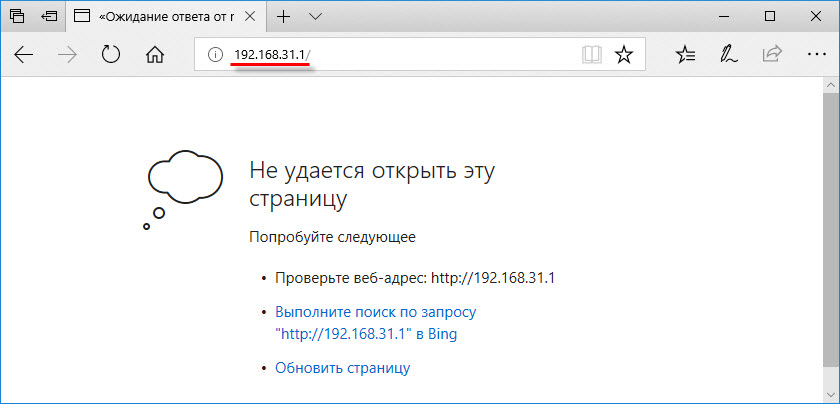
Y al intentar ir a Miwifi.Com o enrutador.Miwifi.El sitio web oficial de Xiaomi no abre un error, o también aparece un error.
Recientemente, preparé una instrucción separada y detallada en la que mostré en detalle cómo ingresar a la interfaz web del enrutador Xiaomi: Miwifi.Com y 192.168.31.1 - Entrada a la configuración del enrutador Xiaomi.
Antes de pasar a la búsqueda de la causa, cambie algunos parámetros, suelte la configuración t. D., Recomiendo seguir el enlace de arriba y de acuerdo con las instrucciones, intente ir a las direcciones especificadas. Quizás solo estés haciendo algo mal. Y según las instrucciones, tendrás éxito.
Por qué la configuración del enrutador Xiaomi no se abre?
Continúa cada artículo. Verifique cuidadosamente la conexión y todas las configuraciones.
1 Verifique la conexión al enrutador. Nada especial. Para acceder al panel de control del enrutador, es necesario que el dispositivo desde el que intentemos ingresar la entrada esté conectado al enrutador. A través de la red Wi-Fi, o en un cable de red.Si intenta pasar de una computadora o computadora portátil, asegúrese de que esté conectado solo al enrutador Xiaomi. Si se conecta a través de un cable de red, apague la conexión Wi-Fi (si la hay). Tanto en la computadora como en los dispositivos móviles, la conexión puede ser con el estado "sin acceso a Internet". Está bien, una página con configuración en 192.168.31.1, Miwifi.Com o enrutador.Miwifi.Com todo debería abrirse de manera uniforme.
Al conectarnos a través de un cable de red, nos conectamos al enrutador al puerto LAN (y no a WAN).

Puede reiniciar el enrutador e intentar ingresar a la interfaz web nuevamente.
2 Si la conexión está en orden y la configuración no se abre, entonces intente cambiar el navegador. En la computadora puede usar el Internet Explorer estándar o Microsoft Edge. DIRECCIÓN http: // 192.168.31.1 Como http: // miwifi.Comunicarse (puede sin http: //) Debe ingresar estrictamente en la barra de direcciones.
Muchos ingresan la dirección en la barra de búsqueda, y en lugar de la interfaz web abre una página con los resultados de búsqueda en uno de los motores de búsqueda.
3 Si hay esa oportunidad, simplemente conecte otro dispositivo a su enrutador Xiaomi e intente abrir la configuración. Incluso una tableta o un teléfono inteligente es adecuado. Quizás con su ayuda será aún más fácil hacer todo. Bueno, podemos descubrir cuál es la razón. En el enrutador o computadora. 4 En la computadora necesita verificar la configuración de IP. Por alguna razón, Xiaomi, en sus enrutadores, decidió usar la dirección IP no muy familiar-192-192.168.31.1. Y si las direcciones IP estáticas se explican en su computadora, no entre en la configuración del enrutador. Y Internet no funcionará. Incluso si puedes configurarlo. 5 Intenta ir a la dirección Enrutador.Miwifi.Comunicarse.Es mejor establecer parámetros automáticos para obtener IP y DNS. Si la conexión Wi -Fi, cambiamos la configuración para conectar "red inalámbrica". Si es por LAN, entonces para "Ethernet" o "conexión a través de la red local".
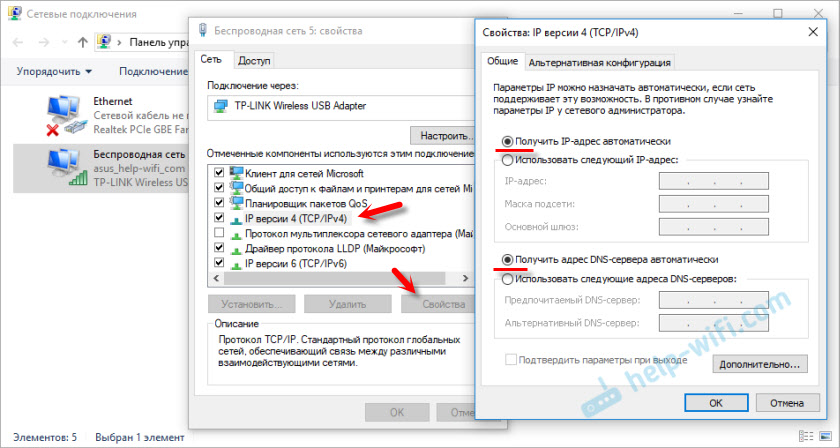
O prescribimos direcciones estáticas (que no es deseable, pero para la verificación puede).
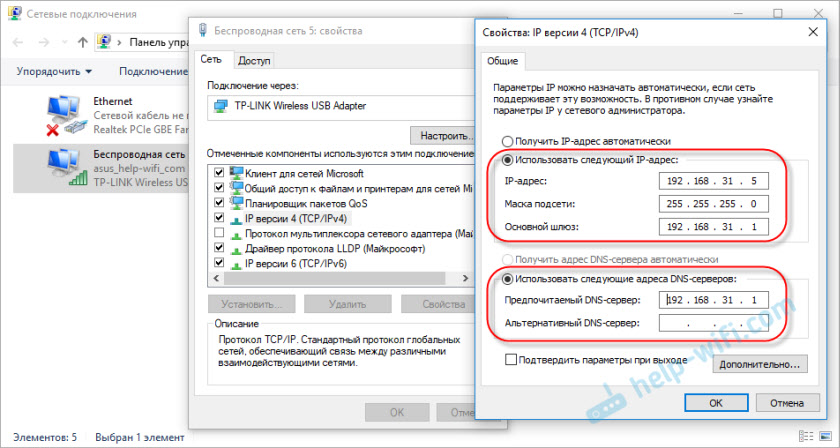
Después de verificar, es mejor volver a recepción automática de direcciones.
También puede intentar restablecer los parámetros de red en la computadora.
5 Si llegó a este punto, y no podría entrar en la configuración, entonces lo más probable es que tenga que restablecer las rutas del enrutador a la fábrica. Para hacer esto, haga clic y durante unos 10 segundos mantenga presionado el botón Restablecer. Lea más en el artículo: Restablecer la configuración del enrutador Wifi Xiaomi Mi.Por supuesto, no hay garantía de que el reinicio ayude, pero debe intentarlo.
Deja preguntas en los comentarios. Si logró resolver este problema de otra manera, asegúrese de compartir esta información.
- « De repente, la velocidad de wifi en el teléfono Samsung cayó fuertemente
- TP -Link Archer T2UH AC600 - Revisión, instalación del controlador, configuración »

